スクリプトエディタのツールバーについて説明します。
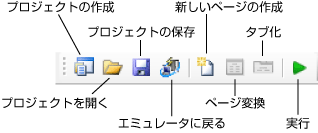
ユーザスクリプトを作成する新しいプロジェクトを作成します。
ブラウザ上で動作するクライアントスクリプトとサーバで動作するサーバスクリプトの2種類のユーザスクリプトを作成することができます。
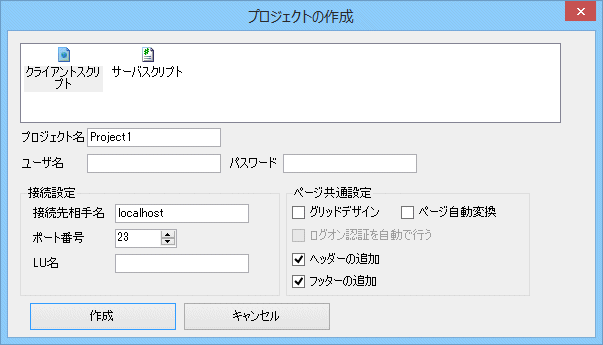
任意のプロジェクト名を半角換算で64文字以内で指定します。指定されたプロジェクト名はエミュレータを実行する際の接続アイコン名として使用されます。プロジェクト作成時のみ設定が可能です。
注意
プロジェクトの作成後、管理ツールによりプロジェクト名で使用する接続アイコン名を変更した場合、ユーザスクリプトは動作しなくなります。接続アイコン名を変更しないでください。
ユーザスクリプトを作成するユーザ名を半角換算で64文字以内で指定します。あらかじめ管理ツールでユーザを作成しておく必要があります。
ユーザスクリプトを作成するユーザに対するパスワードを設定します。半角換算で64文字以内で指定します。
接続先を特定するための情報(ホスト名、コンピュータ名、IPアドレス)を半角換算で64文字以内で指定します。
接続先のポート番号を0~65535の範囲で指定します。
接続先のLUを特定するLU名を半角換算で249文字以内で指定します。「LU名」と「端末タイプ」は合わせて半角換算で1~250文字以内になるように設定してください。ホストの接続環境によっては、LU名の設定が必要な場合があります。この項目は省略できます。
画面幅に合わせて、部品レイアウトを自動で更新します。タブレットなどで使用する場合に適したWebデザインとなります。
記録されたエミュレータ画面からHTMLページまたはASP.NET Webページを自動生成します。
ユーザのログオン認証を自動で行います。[ログオン認証を自動で行う]設定が有効の場合は、ログオン画面を表示せず、プロジェクト作成時に指定したユーザ名とパスワードを使用してログオン認証を行います。サーバスクリプトを選択した場合に設定できます。
作成したページにヘッダーを追加します。ページの作成時にタイトル、ページ終了のボタン、エミュレータ終了のボタンが表示されるようになります。
作成したページにフッターを追加します。ページの作成時に標準キーパッドが表示されるようになります。
プロジェクトの作成を行います。
プロジェクト作成をキャンセルします。
既存のプロジェクトを開きます。ユーザに対するパスワードを設定し、[認証]をクリックすることで指定のプロジェクトを開くことができます。
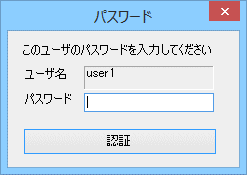
プロジェクト作成時に指定されたユーザ名を表示します。
ユーザに対するパスワードを指定します。半角換算で64文字以内で指定します。
エミュレータを起動するための認証処理を行い、プロジェクトを開きます。
プロジェクトの保存を行います。プロジェクトを保存することでユーザスクリプトを作成し、保存します。
[エミュレータ]ペインが編集状態から操作可能なエミュレータ画面に戻ります。
新しいHTMLページ、またはASP.NET Webページを作成します。
選択した画面より HTMLページ、またはASP.NET Webページを生成します。
複数のページから1つのタブ化したページを作成します。タブ化により作成したページ名はスクリプトエディタにより自動生成されます。
ユーザスクリプトを使用するエミュレータを起動します。実行によりブラウザが表示されます。表示されたWSMGR for Webのログオン画面よりログオンし、スクリプトエディタで指定したプロジェクト名の接続アイコンをクリックして、エミュレータを起動します。サーバスクリプトでは[開始ページ]として指定したページが表示されます。